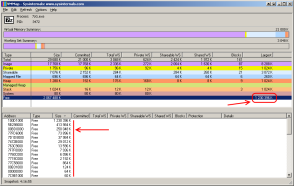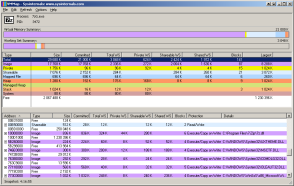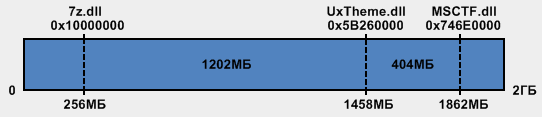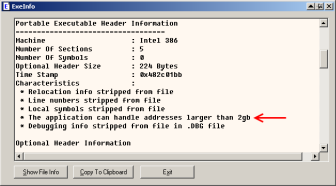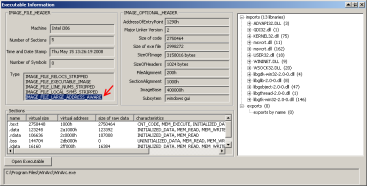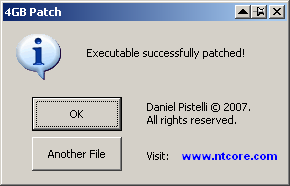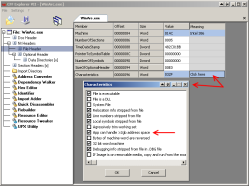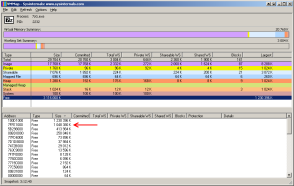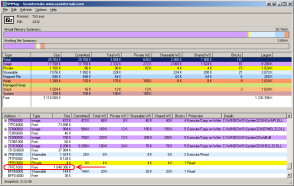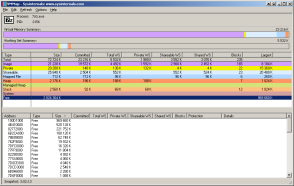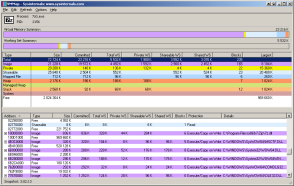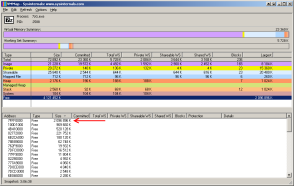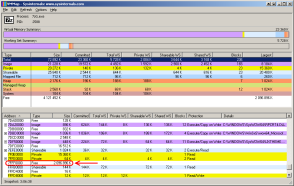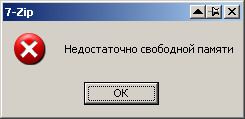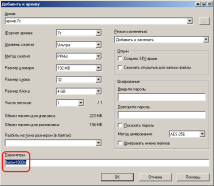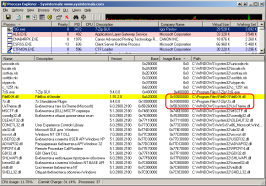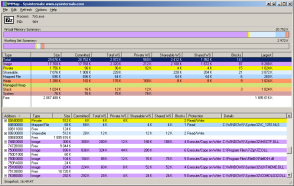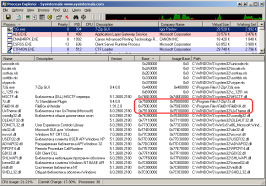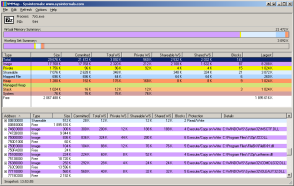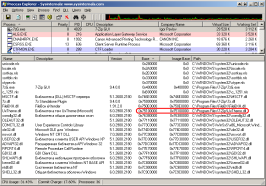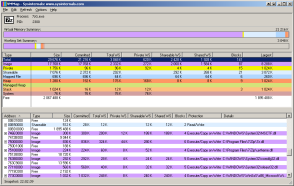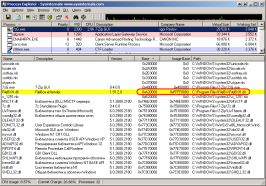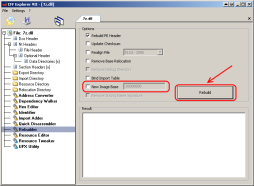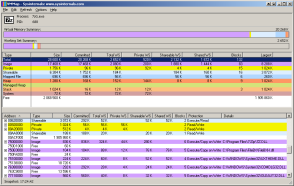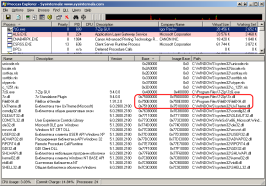Полный список ограничений по памяти можно посмотреть на страничке Memory Limits for Windows Releases.
Нас же интересуют только ограничения виртуального адресного пространства:
| Memory type | Limit in 32-bit Windows | Limit in 64-bit Windows |
| Общее виртуальное адресное пространство | 4 ГБ | 16 ТБ |
| Виртуальное адресное пространство для одного 32-разрядного процесса | 2 ГБ до 3 ГБ, если приложение компилируется с параметром IMAGE_FILE_LARGE_ADDRESS_AWARE и система загружается с ключом /3GB |
2 ГБ 4 ГБ, если приложение компилируется с параметром IMAGE_FILE_LARGE_ADDRESS_AWARE |
| Виртуальное адресное пространство для одного 64-разрядного процесса | — | 2 ГБ
x64: 8 ТБ, если приложение компилируется с параметром IMAGE_FILE_LARGE_ADDRESS_AWARE Intel IPF: 7 ТБ, если приложение компилируется с параметром IMAGE_FILE_LARGE_ADDRESS_AWARE |
Виртуальная память - В Windows реализована система виртуальной памяти, основанная на плоском (линейном) адресном пространстве. Она создаёт каждому процессу иллюзию того, что у него есть собственное большое и закрытое адресное пространство [1, c.15].
Следующие термины, в данном обзоре, равносильны:
1. Виртуальное адресное пространство процесса;
2. Виртуальная память процесса;
3. Виртуальная память.
В 32-bit Windows:
Размер виртуального адресного пространства - 4ГБ, распределено:
2ГБ - user mode (пользовательский режим), 2ГБ - kernel mode (режим ядра).
Т.е. приложению (процессу) доступно примерно 2ГБ виртуального адресного пространства в независимости от количества установленной физической памяти. Размер виртуального адресного пространства в режиме пользователя можно увеличить до 3ГБ используя специальные параметры (ключи) загрузки, 4-gigabyte tuning (4GT):
Windows Vista \ Windows 2008 \ Windows 7
BCDEdit /set increaseuserva xxxx (xxxx в МБ в диапазоне 2048 - 3072), BCDEdit /set.
Windows XP \ Windows 2003
/3GB /userva=xxxx (xxxx в МБ в диапазоне 2048 - 3072) в файле Boot.ini (Параметры, используемые в файле Boot.ini), рекомендуемый максимум значений userva 2900–3030, более детально можно узнать в статье.
Примечание: Ограничение VAS для режима ядра до 1 ГБ оказывает влияние на работу всей операционной системы, а не только на приложения, которым нужен большой объём VAS. Ключ /3GB влияет на все компоненты ядра, включая все драйверы. Включение /3GB может вызвать такие отрицательные эффекты, как снижение производительности и отказы распределения памяти с остановкой системы.
Чтобы приложение смогло использовать виртуальное адресное пространство больше 2ГБ оно должно быть скомпилировано с параметром IMAGE_FILE_LARGE_ADDRESS_AWARE.
Виртуальное адресное пространство (по-умолчанию) |
Виртуальное адресное пространство с параметром загрузки /3GB /userva=3072 |
|
|
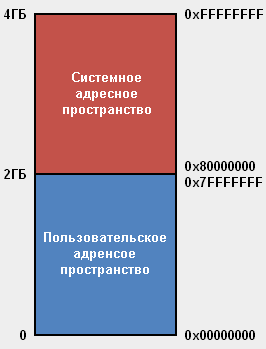 |
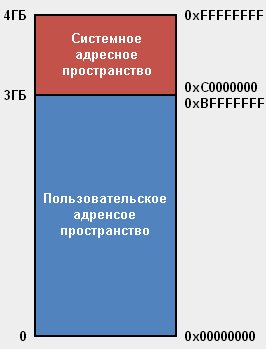 |
В 64-bit Windows для 32-bit процесса доступно:
2ГБ и 4ГБ (если приложение компилируется с параметром IMAGE_FILE_LARGE_ADDRESS_AWARE).
У каждого приложения, dll-ки и т.п., есть стартовый адрес (Image Base Address), с которого она должна начать загрузку. При загрузке приложения в его адресное пространство подгружаются разные dll-ки, которые использует приложение, а также dll-ки от других программ (Firewall, Antivirus, FileBox eXtender, Prio, ABBYY Lingvo, и т.п.). В результате в адресном пространстве появляются "барьеры".
Также "барьеры" появляются в результате работы приложения, представляют собой "занятые" блоки адресного пространства.
Большинство приложений резервируют адресное пространство всегда непрерывными блоками, и если им это не удаётся, то приложения или выдают сообщение: Недостаточно памяти; или "вываливаются" с ошибкой: Ошибка произошла т.к. недостаточно памяти; или "вываливаются" с ошибкой, которая мало о чём говорит; или виснут.